이번 포스팅에서는 갤럭시 스마트폰에서 하단에 위치한 내비게이션 바를 앱 설치 없이 숨기는 방법에 대해서 소개해드리겠습니다. Galaxy 휴대폰에는 액정 화면 하단에 '최근 앱', '홈', '뒤로 가기' 버튼이 있는 Navigation Bar가 기본적으로 설정되어있는데요. 필요한 기능을 원할 때는 언제든지 바로바로 터치해서 사용할 수 있다는 점에서 간편한 기능임에는 분명하지만 액정 화면의 아래 일정 공간을 차지하기 때문에 콘텐츠 영상을 시청하거나 인터넷을 이용할 때 없어지고 보다 더 폭넓게 화면을 이용하고 싶어지는 경우도 있는데요. 평소 갤럭시 유저분들 중 하단 네비게이션 바를 없애는 설정 방법에 대해서 궁금하셨던 분들에게 굉장히 실용적인 내용이 될 거라 자신하니 끝까지 꼼꼼하게 봐주시고 많은 도움 얻어가세요. 그럼 내용 바로 시작하겠습니다.
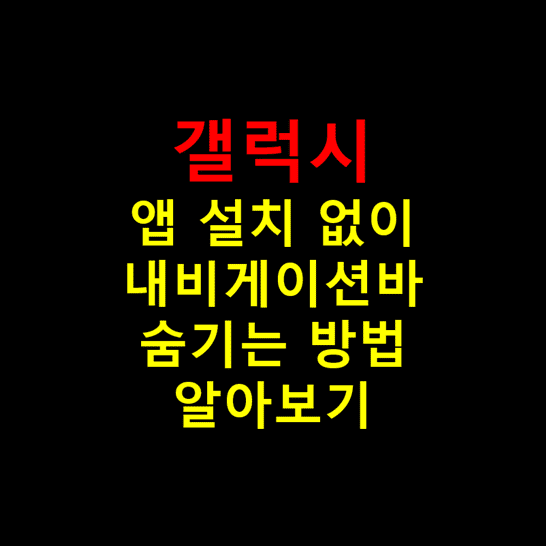
목차
Galaxy 액정 화면 아래 네비게이션 바 없애는 설정 방법
마무리
Galaxy 액정 화면 아래 네비게이션 바 없애는 설정 방법
갤럭시 액정 화면 아래 내비게이션 바를 숨기는 설정 방법에 대해서 정리해드릴께요.
1. '설정' 앱을 열어주세요.
2. '디스플레이' 항목으로 들어가주세요.
3. '내비게이션 바' 항목을 눌러주세요.
4. '내비게이션 스타일' 카테고리에서 '스와이프 제스처' 항목을 선택해주세요.
5. '스와이프 제스처' 항목의 '옵션 더보기' 버튼을 눌러줍니다.
6. 스와이프 제스처 방식을 선택해주세요.
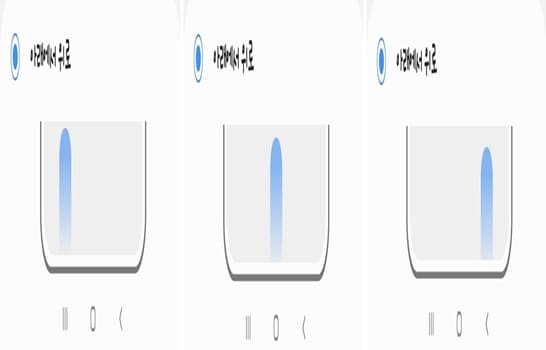
- '아래에서 위로' 방식에서는 '뒤로 가기', '홈', '최근 앱' 버튼 위치 각 부분에서 위로 밀어 올리면 각각 '뒤로 가기', '홈 화면으로 이동', '최근 앱 보기' 동작이 작동하게 됩니다.
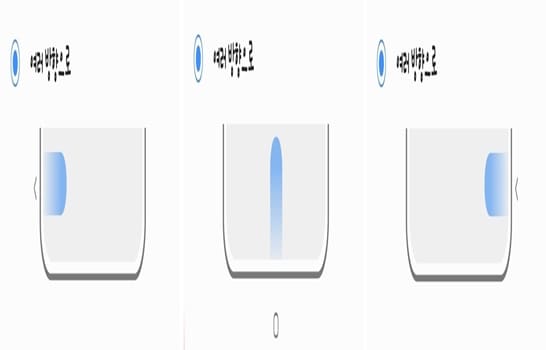
- '여러 방향으로' 방식에서는 홈 화면으로 이동하고 싶다면 액정 화면의 하단을 위로 밀어주면 되고 최근 앱을 보려면 액정 화면을 위로 밀어 올려준 뒤 잠시 멈춰주면 되며 뒤로 가고 싶으면 액정 화면 가장자리를 안쪽으로 끌어당겨주시면 된답니다.
7. 설정한 스와이프 제스처 방식에 맞게 뒤로 가기 동작을 작동시켜주세요.
8. '제스처 힌트' 항목 우측 버튼을 눌러 비활성 상태로 꺼주세요.
이로써 Galaxy 액정 화면 하단 Navigation Bar를 숨기는 설정 과정이 완료됩니다.
마무리
지금까지 갤럭시 스마트폰에서 하단에 위치한 내비게이션 바를 앱 설치 없이 숨기는 방법에 대해서 소개해드렸습니다. 물론 빠르게 원하는 최근 앱을 보거나 홈 화면으로 이동 또는 뒤로 가는 동작을 실행하는 과정에서 네비게이션 바가 분명 실용적인 기능을 하는 것은 그 누구도 부정할 수 없지만 Galaxy 휴대폰을 사용하면서 액정 화면 아래를 일정 부분 차지하고 있는 Navigation Bar가 영상을 보는 측면에서 아무래도 비효율적이라 생각이 들어 없애고 보다 넓게 액정 화면을 사용하고 싶으신 분들이 분명 계실 거 같은데요. 하지만 그 방법을 몰라 그냥 참은 채 설정하지 못하고 계셨을 거 같아 이렇게 포스팅해보았습니다. 갤럭시 스마트폰 유저분들 중 화면 아래 내비게이션 바를 숨기고 싶으셨던 분들에게 이 포스팅 내용이 많은 도움 되셨으면 좋겠습니다. 다음에 또 유용한 내용의 포스팅으로 찾아뵙겠습니다. 감사합니다.
추천글
갤럭시 Z 폴드 3 이전 2세대 전작 모델과 달라진 점
갤럭시 Z 폴드 3 이전 2세대 전작 모델과 달라진 점
이번 포스팅에서는 갤럭시 Z 폴드 3가 이전 2세대 전작 모델과 달라진 점에 대해서 정리해드리려고 해요. Galaxy Z Fold 3가 출시가 이루어짐에 따라 엄청난 관심과 인기가 지속되고 있는데요. 폴더
whateverallwant.tistory.com
갤럭시 Z 플립 3 전작 기준 새롭게 개선된 점
이번 포스팅에서는 갤럭시 Z 플립 3의 새롭게 변화 및 개선된 점에 대해서 소개해드리겠습니다. 드디어 Galaxy Z Flip 3 모델의 출시가 이루어졌습니다. 정말 많은 분들의 관심과 집중이 이루어지고
whateverallwant.tistory.com
갤럭시 Galaxy 꺼진 액정 화면 상에 시간 및 날짜 그리고 알림 항상 띄우는 설정 방법
갤럭시 Galaxy 꺼진 액정 화면 상에 시간 및 날짜 그리고 알림 항상 띄우는 설정 방법
이번 포스팅에서는 갤럭시 스마트폰이나 갤럭시 탭과 같은 갤럭시 기기 액정 화면이 꺼져 있어도 'Always On Display' 일명 'AOD' 기능을 통해 시간과 날짜 그리고 알림을 항시 표시되도록 설정하는 방
whateverallwant.tistory.com
이 블로그는 중간중간 보이는 광고 클릭 시 발생하는 소정의 비용으로 운영됩니다♥
이 포스팅의 모든 내용에 대해서는 2차 가공 및 복사를 금지합니다.




댓글